Oculus Quest 2 — это мощная VR-гарнитура, доступное по доступной цене, но его возможности ограничены, поскольку это автономное устройство. Хорошей новостью является то, что вы можете подключить его к своему ПК и играть в игры, которые в противном случае были бы доступны только тем, у кого есть более мощная VR-гарнитура.
Как подключить Oculus Quest 2 к компьютеру
Есть два способа подключить Oculus Quest 2 к компьютеру. Первый осуществляется через соединительный кабель, а второй — через сервис, известный как Oculus Air Link.
Прежде чем попробовать это, следует обратить внимание на несколько вещей. Во-первых, это строго для Windows. Хотя некоторым людям удалось заставить это работать на Mac с помощью Hackintosh, это встречается нечасто. Чтобы все работало должным образом, вам понадобится мощный графический процессор NVIDIA или AMD.
Вам также потребуется как минимум GTX 1060. Конечно, чем мощнее ваша видеокарта, тем лучше. Ключевым моментом является обеспечение соответствия вашей системы совместимости и системным требованиям. Вы можете найти эти требования на странице Сайт Окулус Квест 2.
Наконец, вам понадобится кабель USB-C, подключенный к порту USB 3.0 на вашем компьютере.
Как подключить Oculus Quest 2 с помощью соединительного кабеля
Основным преимуществом Oculus Quest 2 является беспроводная связь. Подключение через соединительный кабель привязывает вас к ПК, но также позволяет вам получить доступ ко всем вычислительным возможностям вашего компьютера для использования на гарнитуре. Если это игра, которая не требует большого количества движений (или у вас достаточно длинный кабель, по которому вы можете свободно перемещаться при подключении), то это простое решение.
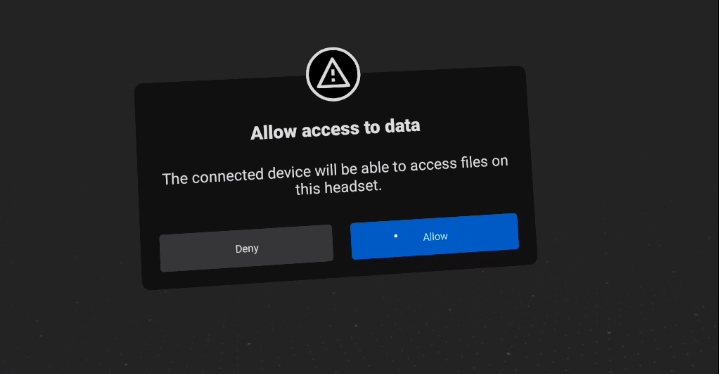
Откроется новое окно, предоставляющее вам доступ к вашему компьютеру. Отсюда вы можете запускать игры SteamVR-игры, Oculus Rift или VR-игры для ПК. Вот и все: соединительный кабель – это простое решение, если ваш компьютер соответствует минимальным требованиям.
Как подключить Oculus Quest 2 через Air Link
Второй вариант — подключить Oculus Quest 2 к беспроводное соединение через Air Link. Это предпочтительный вариант — он не требует кабелей, но может привести к увеличению задержки и снижению производительности, если ваше соединение Wi-Fi не соответствует поставленной задаче.
Вам понадобится маршрутизатор Wi-Fi 6, и ваш компьютер должен быть подключен к маршрутизатору через кабель Ethernet. Как и в случае с Oculus Link, перед запуском этого процесса убедитесь, что приложение Oculus открыто на вашем компьютере.
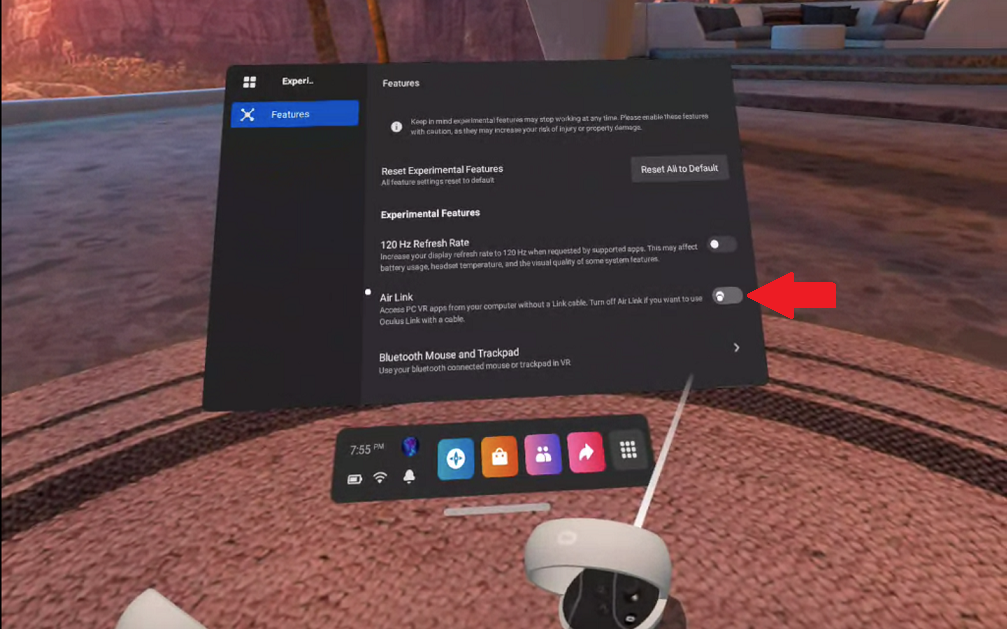
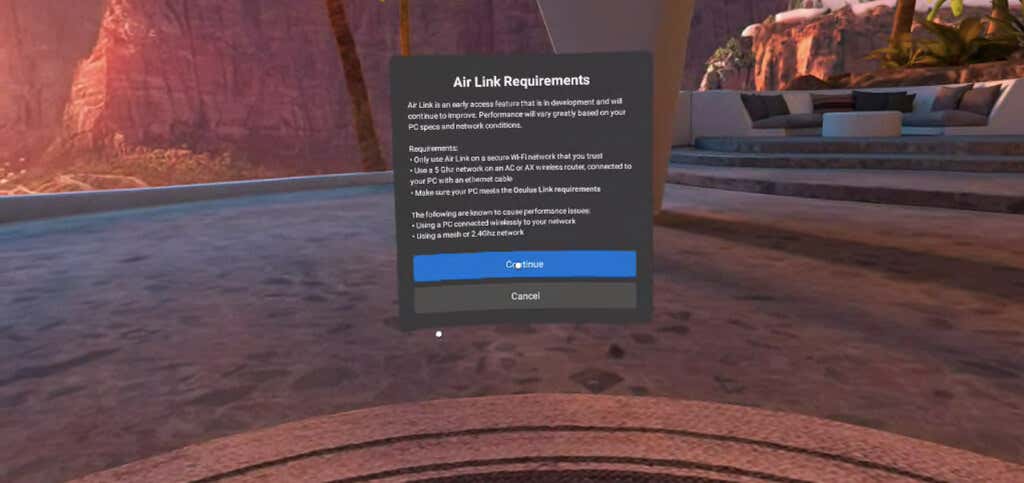
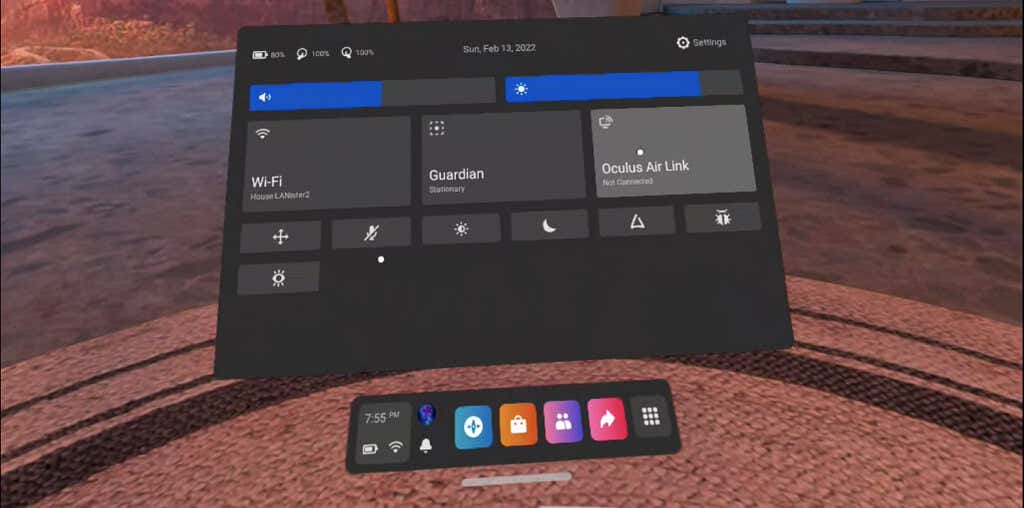
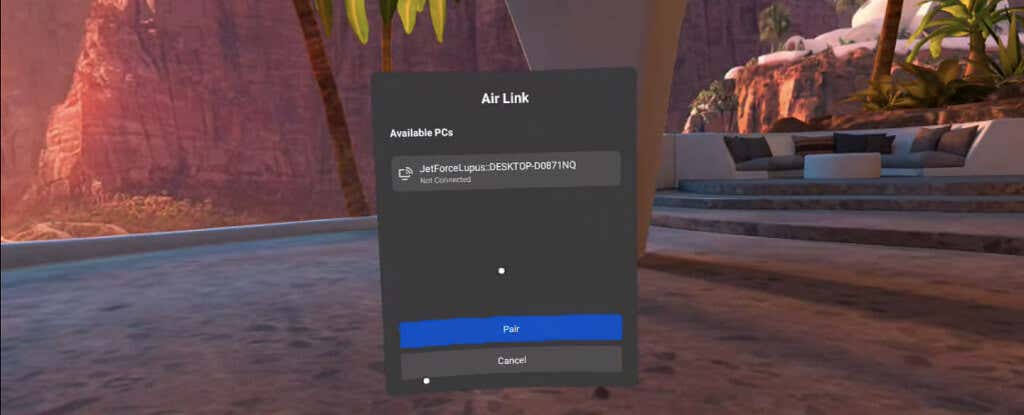
Откроется экран, идентичный тому, который открывается при использовании соединительного кабеля. Это экран Oculus Link, который позволяет вам получить доступ к вашему компьютеру и играм, в которые иначе вы не сможете играть.
Устранение неполадок с подключением
Хотя подключение Oculus Quest 2 к компьютеру представляет собой довольно простой процесс, некоторые ошибки все же могут возникать. Есть несколько вещей, которые вы можете попробовать.
Если вы пытаетесь подключиться через соединительный кабель, но вам не предлагается включить Oculus Link, убедитесь, что Air Link не включен в разделе «Экспериментальные функции». Чтобы использовать соединительный кабель, Air Link необходимо отключить..

Если при запуске Air Link нет звука, попробуйте перезагрузить гарнитуру. Это известная проблема сервиса. Если ваша производительность при использовании Air Link ниже номинальной, попробуйте отключить диапазон 2,4 ГГц на маршрутизаторе, чтобы он оставался в сети 5 ГГц.
Это программное обеспечение по-прежнему считается экспериментальным, но большинство пользователей получают хорошие результаты, если у них достаточно мощный компьютер. Кроме того, он единственный, на котором можно играть в некоторые из лучших VR-игр, таких как Half-Life: Alyx on the Quest 2. Если вы хотите получить максимально качественные впечатления от виртуальной реальности на гарнитуре Quest, вам необходимо подключить ее к компьютеру. .
.